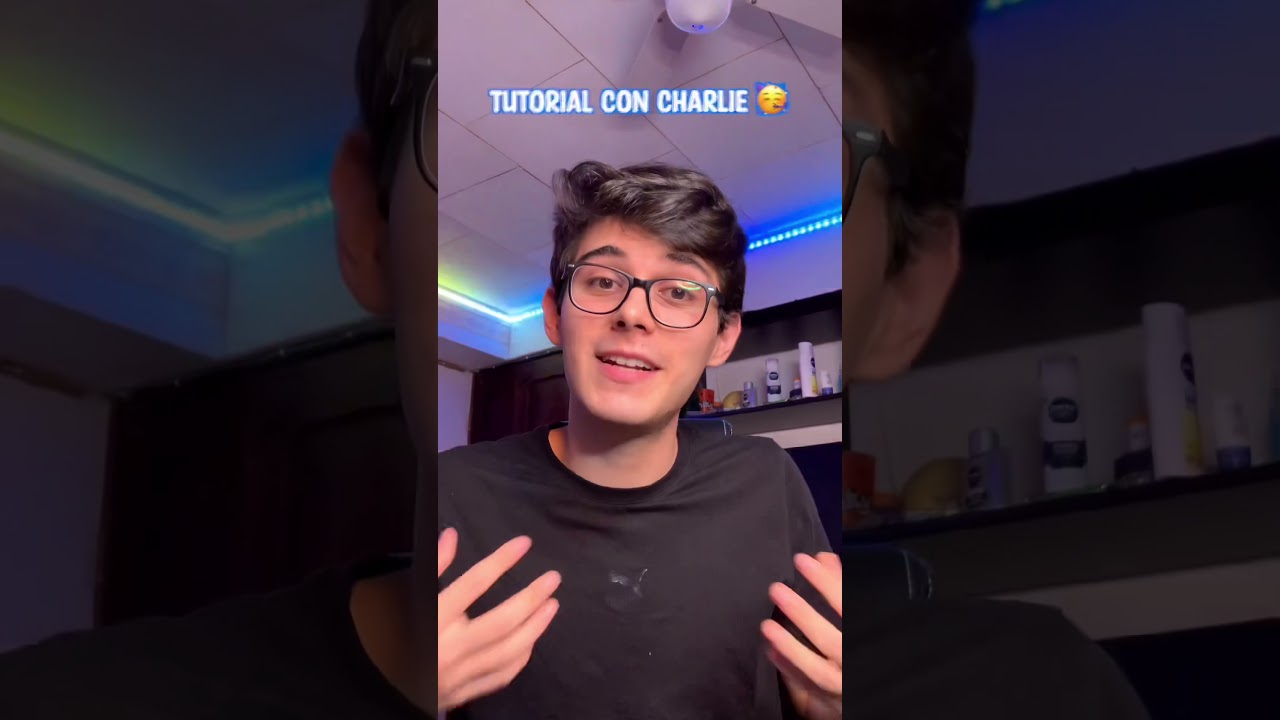
En este artículo, se presentará una guía paso a paso para comprobar la compatibilidad de un ordenador con Windows 11. Desde su reciente lanzamiento, muchos usuarios han estado ansiosos por actualizar sus sistemas operativos a la última versión de Windows. Sin embargo, antes de hacerlo, es importante asegurarse de que el equipo cumple con los requisitos necesarios para ejecutar Windows 11 sin problemas. Esta guía proporcionará información detallada sobre cómo comprobar la compatibilidad del hardware y software de tu ordenador y así estar seguro de que tu equipo está listo para recibir la actualización.
¿Compatible con Windows 11? Descubre cómo saberlo
Si estás pensando en actualizar tu sistema operativo a Windows 11, es importante que verifiques si tu equipo es compatible con esta nueva versión. En este artículo te explicaremos cómo comprobar la compatibilidad de tu PC con Windows 11, paso a paso.
Paso 1: Descarga el asistente de actualización de Windows 11
El primer paso para comprobar la compatibilidad de tu equipo con Windows 11 es descargar el asistente de actualización. Puedes encontrarlo en la página oficial de Microsoft. Una vez descargado, ejecuta el archivo y sigue las instrucciones para instalarlo en tu equipo.
Paso 2: Ejecuta el asistente de actualización
Una vez instalado el asistente de actualización, ábrelo y haz clic en el botón «Comprobar ahora». El asistente de actualización analizará tu equipo y te informará si tu PC cumple con los requisitos mínimos para instalar Windows 11.
Paso 3: Verifica los resultados
Después de analizar tu equipo, el asistente de actualización te proporcionará un informe detallado de los resultados. Si tu equipo es compatible con Windows 11, verás un mensaje que indica que «Este equipo puede ejecutar Windows 11». Si tu equipo no es compatible, el asistente te proporcionará una lista de los motivos por los que no cumple con los requisitos mínimos.
Paso 4: Toma medidas para actualizar tu equipo
Si tu equipo es compatible con Windows 11, ¡enhorabuena! Puedes proceder a actualizar tu sistema operativo. Si por el contrario, tu equipo no cumple con los requisitos mínimos, tendrás que tomar medidas para actualizar tu equipo. Este proceso puede variar dependiendo de las características de tu equipo, así que te recomendamos buscar información específica en la página oficial de Microsoft o en foros especializados.
Conclusión
Comprobar la compatibilidad de tu equipo con Windows 11 es un proceso sencillo que puedes realizar con el asistente de actualización de Microsoft. Si tu equipo es compatible, podrás disfrutar de todas las nuevas características y mejoras de esta nueva versión. Si no es compatible, no te preocupes, existen opciones para actualizar tu equipo y poder disfrutar de Windows 11.
Compatibilidad de sistema operativo en PC: ¿Cómo saber cuál es el adecuado?
Cada vez que adquirimos un nuevo PC o cambiamos nuestra computadora, debemos preguntarnos si el sistema operativo que tenemos instalado es el adecuado. Es fundamental que el sistema operativo sea compatible con nuestro hardware y software para que funcione de manera óptima. En este artículo, nos centraremos en cómo comprobar la compatibilidad del sistema operativo en PC, centrándonos en la guía paso a paso para comprobar la compatibilidad de Windows 11.
Comprobar la compatibilidad de Windows 11: Guía Paso a Paso
Windows 11 es la última versión del sistema operativo de Microsoft. Ha sido diseñado para ofrecer una experiencia más moderna y segura para los usuarios. Sin embargo, no todos los dispositivos son compatibles con Windows 11. Por lo tanto, es importante comprobar la compatibilidad antes de actualizar.
A continuación, se presentan los pasos a seguir para comprobar la compatibilidad de Windows 11:
Paso 1: Descargar el Asistente de Compatibilidad de Windows
Lo primero que debemos hacer es descargar el Asistente de Compatibilidad de Windows. Podemos hacerlo desde la página oficial de Microsoft. Una vez que se descargue, deberemos ejecutarlo.
Paso 2: Ejecutar el Asistente de Compatibilidad de Windows
Una vez que se haya descargado el Asistente de Compatibilidad de Windows, deberemos ejecutarlo. Al hacerlo, se nos presentará una pantalla con las opciones «Abrir» y «Cancelar». Deberemos hacer clic en «Abrir».
Paso 3: Iniciar la comprobación de compatibilidad
Una vez que hayamos hecho clic en «Abrir», el Asistente de Compatibilidad de Windows nos presentará una pantalla con la opción «Comprobar ahora». Deberemos hacer clic en ella para iniciar la comprobación de compatibilidad.
Paso 4: Esperar a que finalice la comprobación
Una vez que hayamos iniciado la comprobación, deberemos esperar a que finalice. El proceso puede tardar unos minutos. Durante este tiempo, el Asistente de Compatibilidad de Windows comprobará si nuestro dispositivo es compatible con Windows 11.
Paso 5: Revisar los resultados de la comprobación
Una vez que el proceso de comprobación haya finalizado, el Asistente de Compatibilidad de Windows nos presentará los resultados. En caso
Actualizar a Windows 11: Soluciones para procesadores no compatibles
Si has comprobado la compatibilidad de tu ordenador con Windows 11 y te has dado cuenta de que tu procesador no es compatible, no te preocupes, existen algunas soluciones para actualizar a Windows 11 incluso si tienes un procesador no soportado.
La primera solución es utilizar un parche que te permita actualizar a Windows 11 sin tener que cambiar de procesador. Hay varios parches disponibles en línea que puedes descargar e instalar en tu ordenador. Estos parches ajustan la configuración del sistema para que Windows 11 se ejecute sin problemas.
Otra opción es utilizar una máquina virtual. Una máquina virtual es un software que te permite ejecutar un sistema operativo dentro de otro sistema operativo. Puedes instalar Windows 11 en una máquina virtual y ejecutarlo en tu ordenador sin tener que cambiar tu procesador. Sin embargo, debes tener en cuenta que esta opción requiere un hardware potente y puede afectar el rendimiento de tu ordenador.
También puedes optar por actualizar tu ordenador. Si tu procesador no es compatible con Windows 11, significa que es muy antiguo. Puedes actualizar tu ordenador con un procesador más moderno que sea compatible con Windows 11. Esta opción es la más costosa, pero también es la más efectiva.
Existen soluciones para actualizar a Windows 11 incluso si tienes un procesador no soportado. Puedes utilizar un parche, una máquina virtual o actualizar tu ordenador con un procesador más moderno. Elige la opción que mejor se adapte a tus necesidades y disfruta de todas las nuevas características de Windows 11.
¿Por qué mi PC no puede usar Windows 11? – Guía de compatibilidad
Windows 11 es la última versión del sistema operativo de Microsoft y ha sido recibido con mucho entusiasmo por parte de los usuarios. Sin embargo, no todos los equipos son compatibles con esta actualización y es importante saber por qué tu PC no puede usar Windows 11.
Para empezar, es necesario conocer los requisitos mínimos que debe cumplir tu equipo para poder instalar Windows 11. Estos incluyen un procesador de 64 bits con al menos dos núcleos y una velocidad de reloj de 1 GHz o más, 4 GB de RAM, 64 GB de almacenamiento interno, una tarjeta gráfica compatible con DirectX 12 o posterior y una pantalla con una resolución mínima de 720p.
Además de estos requisitos básicos, Windows 11 también requiere una serie de características específicas que no están presentes en todos los equipos. Algunas de estas características incluyen TPM 2.0 (Trusted Platform Module), Secure Boot y UEFI (Unified Extensible Firmware Interface).
El TPM 2.0 es un chip de seguridad que ayuda a proteger tu equipo contra amenazas como el malware y el ransomware. Secure Boot es una característica que asegura que solo se carguen sistemas operativos y controladores de dispositivo confiables, mientras que UEFI es una interfaz de firmware que reemplaza al antiguo BIOS y ofrece una mayor seguridad y flexibilidad.
Si tu equipo no cumple con los requisitos mínimos o no tiene estas características específicas, no podrás instalar Windows 11. Además, es importante tener en cuenta que algunos dispositivos más antiguos pueden tener problemas de compatibilidad con Windows 11 debido a la falta de controladores actualizados o la falta de soporte de hardware.
Para comprobar si tu equipo es compatible con Windows 11, Microsoft ha lanzado una herramienta de comprobación de compatibilidad que puedes descargar desde su sitio web oficial. Esta herramienta escanea automáticamente tu equipo y te informa si cumple con los requisitos mínimos y las características específicas necesarias para instalar Windows 11.
Es importante comprobar la compatibilidad de tu equipo antes de intentar instalar Windows 11 para evitar problemas y asegurarte de que tu equipo pueda ejecutar esta nueva versión del sistema operativo de Microsoft sin problemas.
El artículo explica detalladamente cómo comprobar si un ordenador es compatible con Windows 11 mediante la herramienta PC Health Check. Se mencionan los requisitos mínimos de hardware, como la necesidad de tener un procesador de 64 bits y TPM 2.0, y se dan consejos para actualizar el sistema si es necesario. Además, se mencionan algunas alternativas para aquellos que no puedan actualizar su ordenador a Windows 11. En resumen, el artículo es una guía paso a paso para comprobar la compatibilidad de un ordenador con el nuevo sistema operativo de Microsoft.
En conclusión, comprobar la compatibilidad de tu equipo con Windows 11 es un paso importante antes de realizar la actualización. Con esta guía paso a paso, puedes verificar si tu hardware cumple con los requisitos mínimos del sistema operativo y asegurarte de que todo funcione correctamente después de la instalación. Recuerda que si tu equipo no es compatible, es posible que debas actualizar algunos componentes o considerar la compra de un nuevo dispositivo con Windows 11 preinstalado. ¡No esperes más y asegúrate de que tu equipo esté listo para la última versión de Windows!
